オンスクリーンキーボードとは
※Cubase9.5以前はバーチャルキーボードという名称でした。
機能的にはオンスクリーンキーボードと同じものとなります。
CubaseでMIDI入力する際にMIDIキーボードがあれば効率的です。
しかしDTMを始めたての頃や出先で作曲する場合は、キーボードを持っていないケースもあります。
マウスで入力していくことも可能ですが、Cubaseにはオンスクリーンキーボードという機能があります。
これを使うことで、効率的にMIDI入力が可能です。
今回はこのオンスクリーンキーボードについて解説させていただきます。
オンスクリーンキーボードの使い方
まずはオンスクリーンキーボードを起動してみましょう!
上部メニューの[スタジオ(またはデバイス)]の中に[オンスクリーンキーボード]という項目があります。
※画像にある通りショートカット[Alt/Option]+[K]でも起動できます。
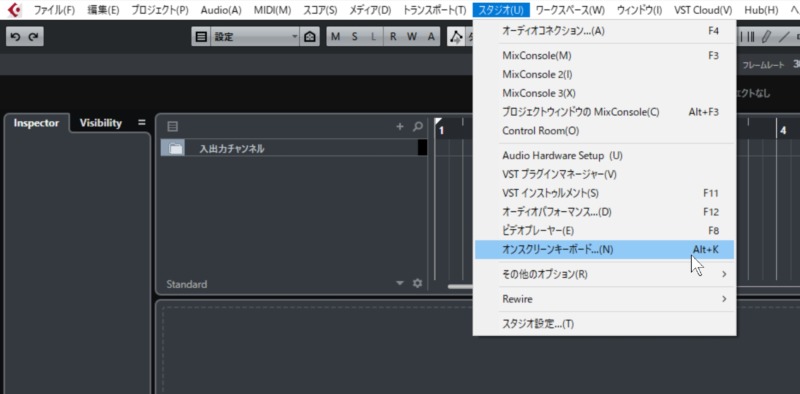
起動すると画面上にキーボードが表示されます。
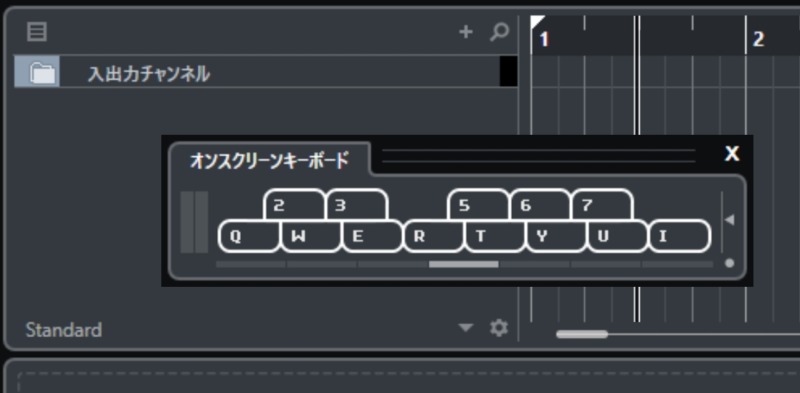
画像の通り、キーボードの文字を押すとMIDIが入力できます。
画像では一部しか書かれていませんが、まとめると以下のようになります。
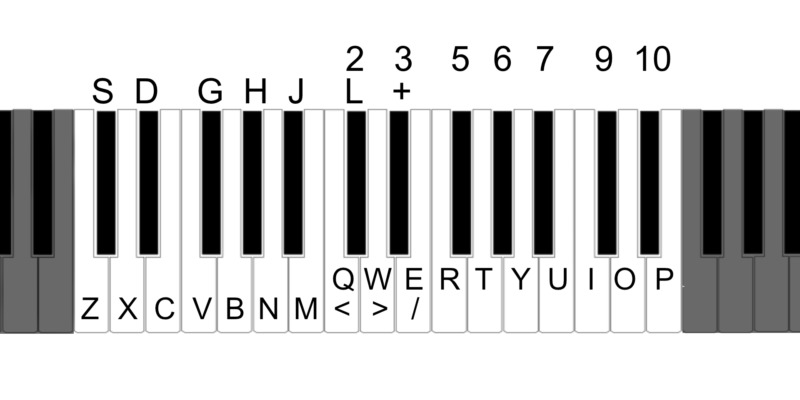
ZからPまですべて使えば最大2オクターブ以上演奏することが可能です。
次にオンスクリーンキーボード画面の右下の●をクリックしてみましょう。
クリックすると文字表記から鍵盤に変化します。
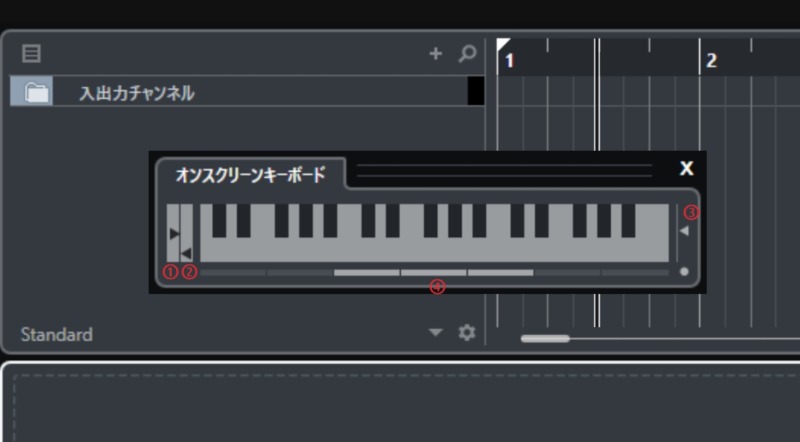
▲のマークが三つありますがそれぞれ
①…ピッチベンド
②…モジュレーション
③…ベロシティの大きさ
などがコントロールできます。
①と②についてはちょっと癖があるのですが、マウスで鍵盤を長押しします。
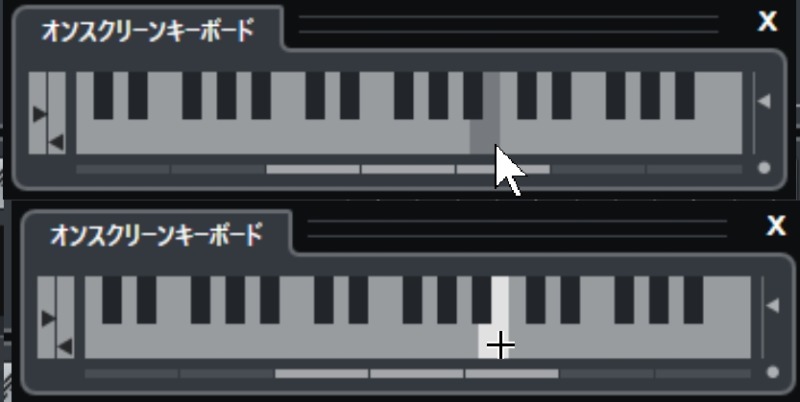
クリックし続けると矢印から+マークに代わるので、その状態で上下・左右にドラッグします。
上下にドラッグでモジュレーション、左右でピッチベンドをコントロールできます。
④で鍵盤のオクターブを変更することができますので、高音や低音の打ち込みはここを横にずらして入力しましょう。
オンスクリーンキーボードの注意点
オンスクリーンキーボードが有効な場合、キーボードが制限されます。
例えば普段ショートカットキーで操作している場合そのコマンドが働かなくなりますので、一度解除するかマウスでの操作にも慣れておく必要があります。
※[Ctrl]+[S]、[Space]など使えるショートカットもあります。
まとめ
今回はオンスクリーンキーボードについて解説させていただきました。
ちょっと打ち込みたいときに便利な機能なのでぜひお試しください♪
基礎編 オーディオ編 MIDI編 全般編 特殊なトラック編 レコーディング編 ミックス編 その他 続きを見る
Cubase使い方講座一覧



